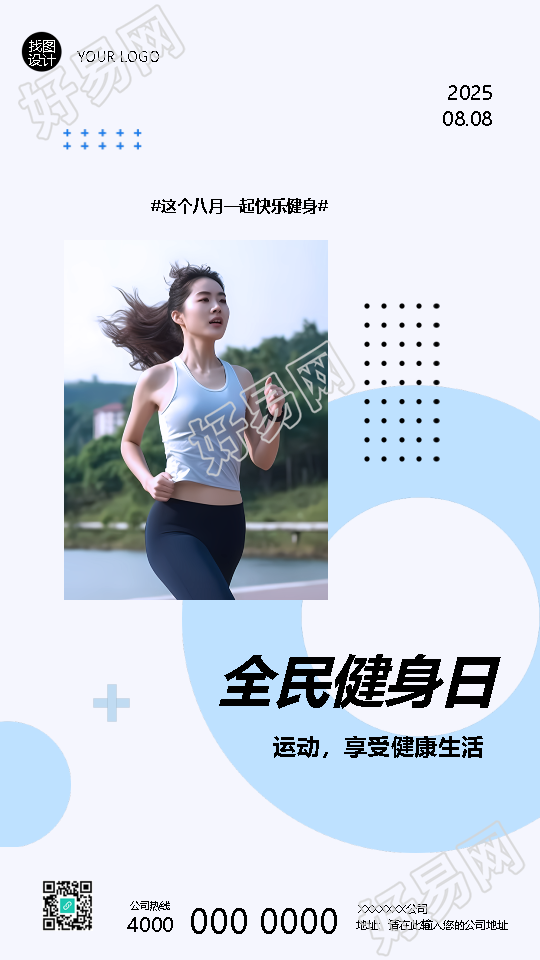怎么把照片缩小到200k

把照片缩小到200k的方法如下:
电脑:联想电脑天逸510S。
系统:Windows7。
软件:美图秀秀6.2.1.2。
1、第一步:打开美图秀秀软件,单击右上角“打开”按钮。
2、第二步:选中需要缩小到200k的照片,单击“打开”按钮。
3、第三步:单击右上角绿色的“保存”按钮。
4、第四步:在弹出的“保存与分享”对话框中,拖动画质调整处的滑块就可以改变照片大小。
5、第五步:将滑块调整到200k处,单击“保存”按钮,完成操作。
6、选中缩小的图片,单击鼠标右键,选择“属性”就可以看到图片当前大小了。
怎么把照片压缩到200K以内

具体操作如下。
1.打开嗨格式压缩大师,点击“图片压缩”功能;
2.进入后上传照片并选择压缩模式,可以自定义压缩参数;
3.最后点击“开始压缩”按钮即可完成照片压缩。
图片压缩是数据压缩技术在数字图像上的应用,它的目的是减少图像数据中的冗余信息从而用更加高效的格式存储和传输数据。图像数据之所以能被压缩,就是因为数据中存在着冗余。
怎样压缩照片小于200kb

压缩照片小于200kb的方法参考如下流程:
工具:OPPOReno6、ColorOS13.1。
1、在手机上打开相册进入。
2、进入到手机相册界面以后点击需要的图片进入。
3、此时点击图片右上角的i标志进入。
4、可以在图片的属性中看到当前图片为2.1MB。
5、打开手机微信进入,选择文件传输助手。
6、进入到文件传输助手界面以后点击加号,选择相册。
7、选中该需要的图片点击发送(不要勾选原图)。
8、当图片发送完成以后点击文件传输助手中的图片。
9、在微信中打开该图片以后点击下载按钮。
10、此时可以看到图片已经保存到手机了。
11、点击手机的相册进入。
12、在相册界面中点击微信文件夹进入。
13、打开该微信保存的图片以后点击右上角的i标志。
14、在出现的图片详情中即可看到之前2.1MB的图片已经缩小到了200KB以下了。